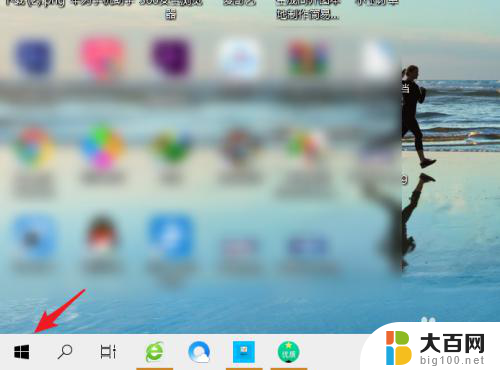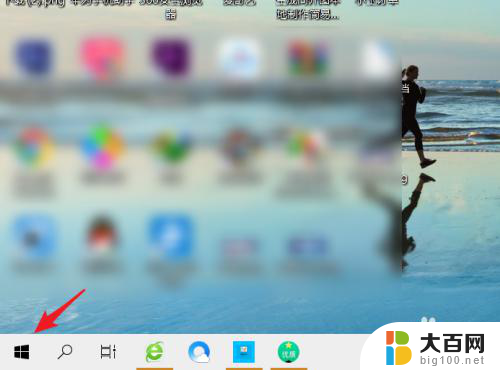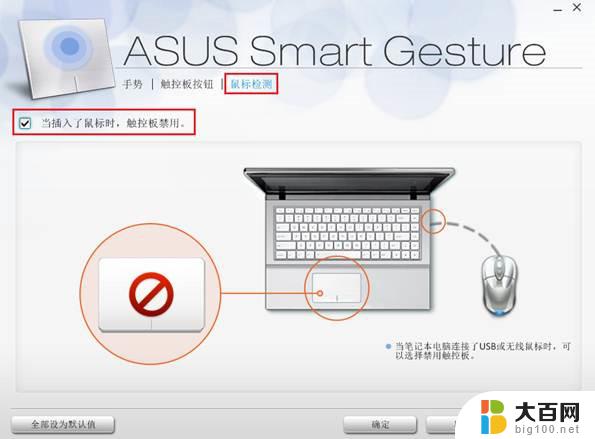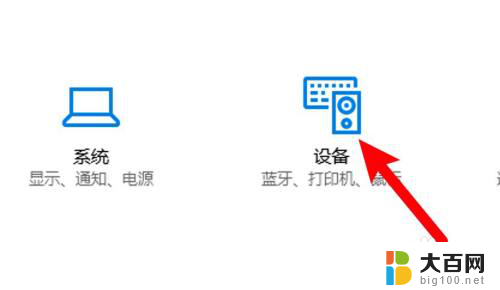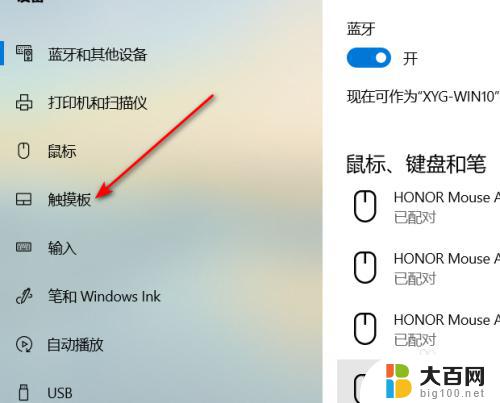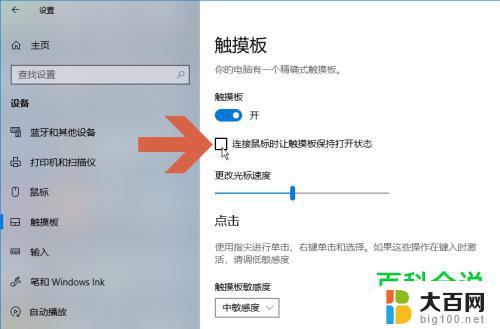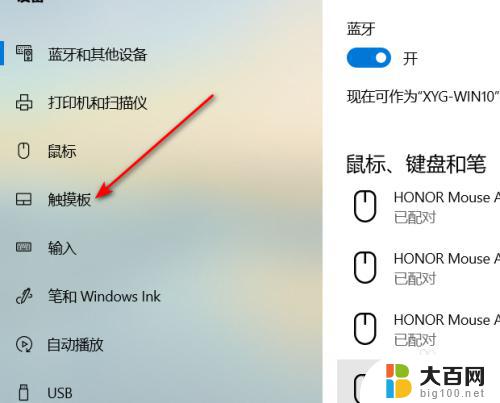戴尔笔记本触控板怎么关开 Dell笔记本触摸板关闭方法
更新时间:2024-02-28 17:52:46作者:yang
戴尔笔记本触控板是一项非常实用的功能,它可以让用户通过手指轻触、滑动或缩放屏幕来进行各种操作,有时候我们可能会希望临时关闭触控板,比如在使用外部鼠标时,以避免不小心触碰到触控板而干扰使用。如何关闭戴尔笔记本的触控板呢?下面将为大家介绍一些简单有效的方法。
步骤如下:
1.打开戴尔笔记本进入系统后,点击左下方的win图标。
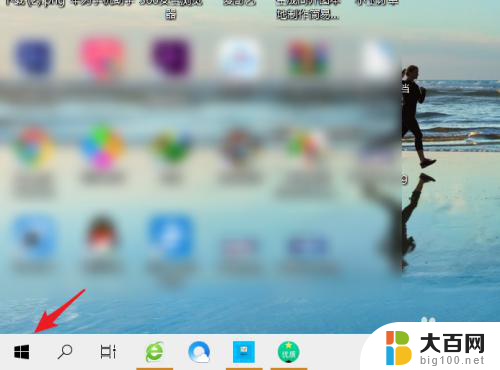
2.点击后,在上方的窗口中。选择设置的图标进入。
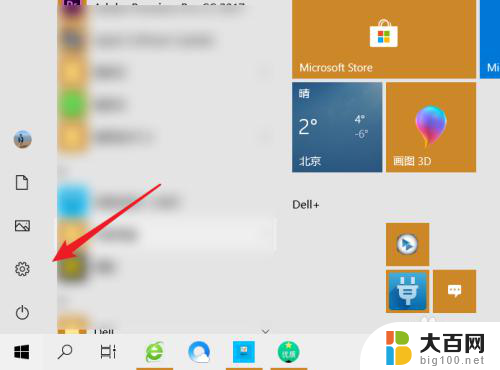
3.进入设置界面后,点击设备的选项。

4.在设备界面,点击左侧的触摸板选项。
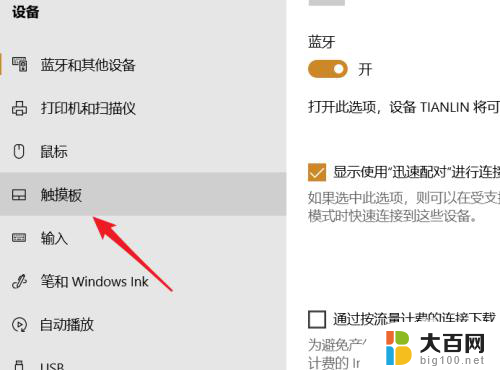
5.点击后,将触摸板后方的开关关闭。
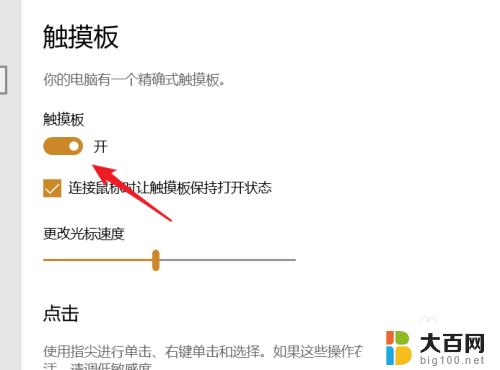
6.关闭后,就无法使用戴尔笔记本触摸板的功能。
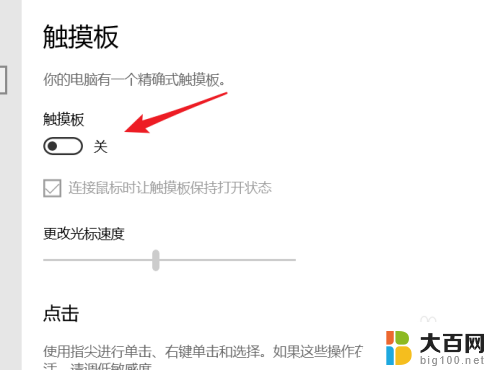
以上就是戴尔笔记本触控板怎么关开的全部内容,有出现这种现象的朋友不妨根据我的方法来解决吧,希望能对大家有所帮助。